I collegamenti ipertestuali sono un'ottima aggiunta a molti tipi di documenti, poiché conducono gli utenti a ulteriori informazioni e risorse. Un collegamento ipertestuale InDesignfunziona molto bene, ma aggiunge un passaggio in più nel processo che a volte può sembrare complicato. Fortunatamente, i passaggi in questo articolo fanno sembrare il processo semplice. Continuate a leggere per saperne di più.
Passaggi per aggiungere e modificare i collegamenti ipertestuali di InDesign
PDFelement è un popolare programma PDF che ha un'interfaccia intuitiva e semplifica i problemi che presentano altri programmi. È un software ampiamente utilizzato e può venire in soccorso quando si verificano problemi con i collegamenti ipertestuali.
Questo software ha anche molte funzionalità che ti consentono di eseguire qualsiasi azione su PDF.

- Può essere utilizzato per aprire, contrassegnare, modificare, proteggere, salvare e stampare file PDF.
- Può essere utilizzato per aggiungere password ai file PDF.
- L'OCR può essere utilizzato per estrarre il testo dalle immagini.
- I documenti possono essere approvati e firmati digitalmente.
- I dati dei moduli PDF possono essere estratti ed esportati.
Per aggiungere collegamenti ipertestuali ai file PDF, attenersi alla seguente procedura:
Passaggio 1. Importa InDesign PDF
Esistono diversi modi per aprire i PDF nel programma:
- i. Trascina e rilascia il file PDF nella finestra del programma.
- ii. Clicca sul pulsante "Apri file" per cercare i PDF sul computer e aprirli nel programma.
- iii. Clicca su "Modifica PDF" nell'interfaccia principale per aprire il documento e vai direttamente alla scheda "Modifica".
- iv. Clicca con il pulsante destro del mouse sul file e seleziona "Apri con" > "Wondershare PDFelement".

Passaggio 2. Aggiungi collegamento al PDF
Una volta aperto il documento, vai alla scheda "Modifica" e quindi clicca sul pulsante "Collega". Seleziona il testo a cui desideri collegare un collegamento ipertestuale, quindi rilascia il pulsante del mouse. Apparirà una finestra di dialogo. Una volta eseguite le impostazioni, clicca su "Imposta collegamento" e il collegamento ipertestuale verrà aggiunto al file.

Passaggio 3. Modifica collegamento al PDF
Per modificare il collegamento ipertestuale, fai doppio click sul testo del collegamento ipertestuale e apparirà una finestra di dialogo. Modifica l'"Azione di collegamento" andando su "Visualizzazione pagina" o utilizzando la scheda "Apri una pagina web". Quindi clicca su "Imposta collegamento" per completare la modifica del collegamento ipertestuale.
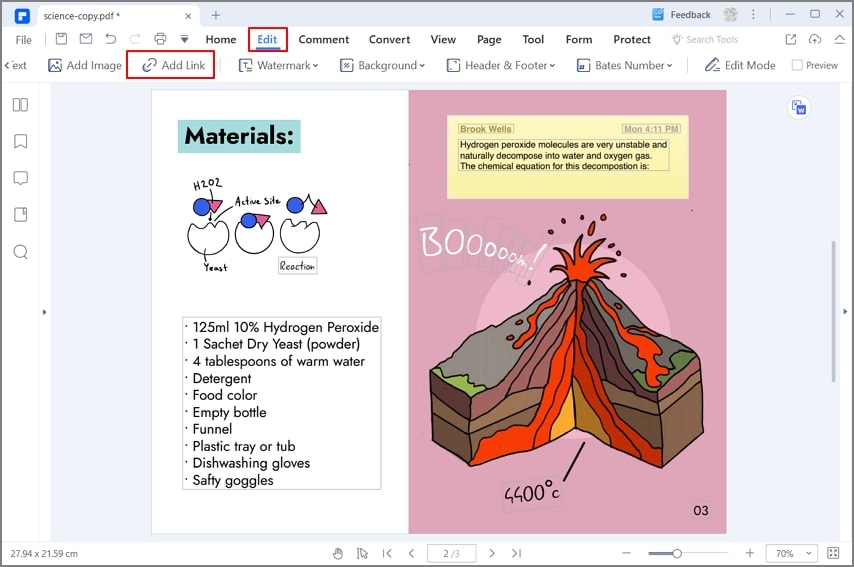
Come aggiungere un collegamento al PDF direttamente in InDesign
Questo processo è molto semplice utilizzando InDesign. Segui i passaggi seguenti per ottenere i migliori risultati:
1. Per aprire il pannello, segui il percorso "Finestra" > "Interattivo" > "Collegamento ipertestuale".
2. Imposta i collegamenti ipertestuali nel pannello in base alle tue esigenze:
- i. Manualmente: mantiene lo stesso ordine in cui i collegamenti vengono visualizzati all'interno del documento.
- ii. Per nome: i collegamenti vengono visualizzati in ordine alfabetico.
- iii. Per tipo: collegamenti ipertestuali simili sono raggruppati insieme.
4. Se lo desideri, puoi visualizzare i collegamenti ipertestuali in righe più piccole.
5. Per creare un nuovo collegamento ipertestuale, clicca con il pulsante destro del mouse sul testo evidenziato, quindi scegliere "Collegamento ipertestuale" > "Nuovo collegamento ipertestuale".
6. Nel campo URL specificare l'indirizzo a cui si desidera collegare il documento.
7. Clicca su "OK" per completare il processo.
8. Se desideri collegare il documento a un altro file, vai al menu a discesa "Collega a" e seleziona il file a cui desideri collegarti.
9. È inoltre possibile specificare l'aspetto del collegamento ipertestuale.
 100% sicuro | Senza pubblicità |
100% sicuro | Senza pubblicità |


Salvatore Marin
staff Editor